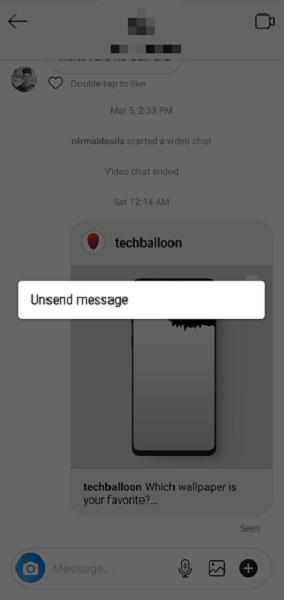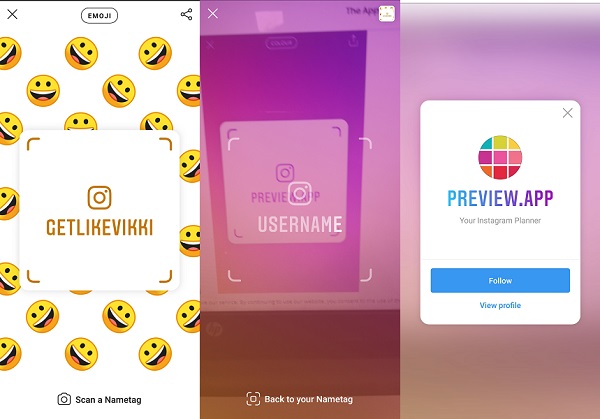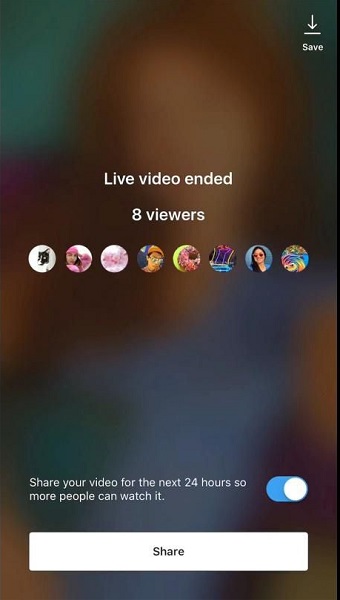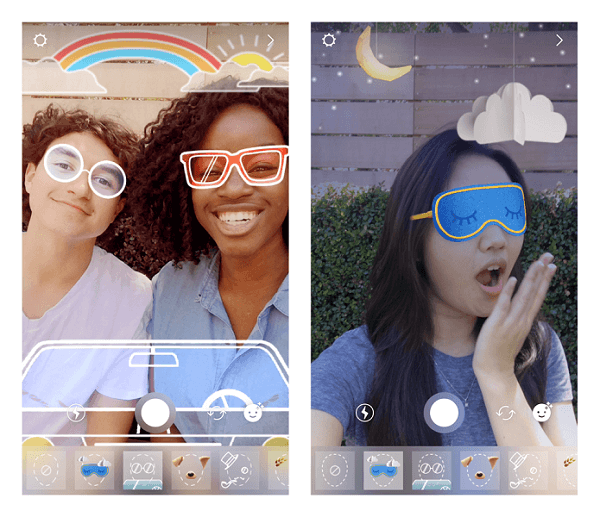Dicas e truques do Instagram: os 18 melhores recursos para usar em 2022
Parece Bom estado, com sinais de uso para ser popular no Instagram. Mas com novas atualizações e recursos, está se tornando um trabalho difícil gerenciar uma conta do Instagram e acompanhar as mudanças. Já acabaram 1 bilhão de usuários ativos mensais do Instagram então você definitivamente precisa de algumas dicas e truques úteis para utilizar plenamente o seu Instagram.
Não somente destacando-se entre outros deve ser uma prioridade, mas também assegurando sua conta e lidar com preocupações com a privacidade. Neste post, vamos falar sobre tudo isso e dizer como você pode fazer isso.
Você também aprenderá todas as coisas que você nunca pensou que poderia fazer. Talvez você não soubesse se eles existiam ou eram possíveis em primeiro lugar. Então aqui vai a lista.
Conteúdo
- 1 Melhores dicas e truques do Instagram
- 1.1 Não enviar mensagens
- 1.2 Repostar uma foto
- 1.3 Rastrear não seguidores
- 1.4 Bloqueie sua história do Instagram de pessoas específicas ou compartilhe com amigos próximos
- 1.5 Alterar o estilo da fonte nos stories
- 1.6 Adicione Hashtag e localização às suas histórias
- 1.7 Sinalizar/Filtrar Mensagens
- 1.8 crachá
- 1.9 Texto alternativo para postagens
- 1.10 Silenciar publicações e histórias
- 1.11 Excluir/Remover Seguidores do Instagram
- 1.12 Ocultar comentários no Instagram Live
- 1.13 Vá ao vivo com um amigo
- 1.14 Compartilhar vídeos ao vivo na história
- 1.15 Marcar alguém em uma história
- 1.16 Use filtros de rosto no Instagram
- 1.17 Modos de Câmera
- 1.18 Rolos
- 2 Palavras finais
Melhores dicas e truques do Instagram
Não enviar mensagens
Alguma vez você já enviou uma mensagem para alguém no Instagram, mas eles não responderam e depois quiseram retirar a mensagem? Bem, seu desejo se tornou realidade porque você pode cancelar o envio de um DM ou várias mensagens no Instagram. Não importa que o destinatário tenha lido sua mensagem ou não, de qualquer forma, você pode cancelar o envio. As mensagens serão excluídas permanentemente do seu fluxo de conversa e do destinatário. Você pode fazer isso simplesmente tocando e segurando uma mensagem e, em seguida, selecione o Não enviar mensagem.
Repostar uma foto
Este é um recurso para compartilhar uma foto postada por outro usuário do Instagram com seus seguidores. Não há opção ou recurso oficial que o Instagram fornece para repostar uma foto. Mesmo assim, você ainda poderia fazê-lo. O Instagram tem regras rígidas sobre repostar o conteúdo original de alguém sem sua permissão. Recomendamos que você peça permissão ou dê os créditos na foto republicada. Um método é usar um aplicativo de terceiros como Repost para Instagram e repostando através dele. Você só precisa copiar o link da foto do Instagram e o aplicativo automaticamente pegará o link e permitirá que você publique a partir daí. Alternativamente, você também pode fazer um imagem de tela da foto, recorte e poste no próprio Instagram.
Rastrear não seguidores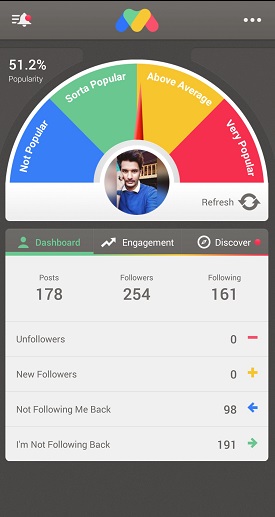
Sempre que alguém deixa de seguir você no Instagram, você obtém apenas uma diminuição no número de seguidores. O Instagram não informa quem deixou de seguir você, mas muitos aplicativos na loja de aplicativos o farão. Basta baixar FollowMeter para Instagram e insira os detalhes de login quando solicitado. Seu painel mostrará seus não seguidores recentes e novos seguidores, contas que não estão seguindo você de volta e as contas que você não está seguindo de volta. Depende totalmente de você, se você quer deixar de seguir seus não seguidores ou não.
Baixar Versão iOS do FollowMeter | Baixar Versão Android do FollowMeter
Ao postar uma história no Instagram, você pode ocultá-la das pessoas que não deseja que a vejam. Ou talvez seus pais estejam no Instagram e você queira ocultar permanentemente suas histórias deles. Você pode fazer isso seguindo estes passos simples:

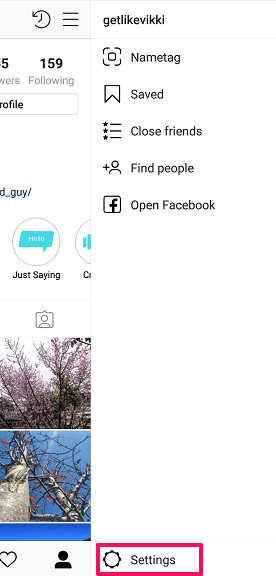
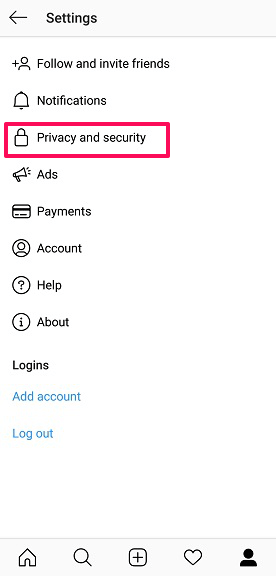
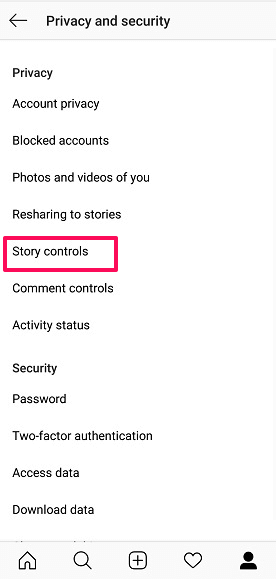
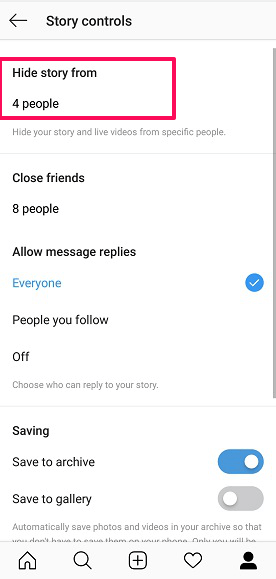
1. Vá ao seu perfil e toque no ícone de três linhas no canto superior direito.2. Toque em Configurações no canto inferior direito.
3. Toque em Privacidade e segurança então Controles de história. Selecione as pessoas das quais você deseja ocultar a história no Ocultar história de opção e desmarque se você mudar de ideia depois. Você também pode fazer isso e pular todas as três etapas pressionando o ícone de configurações ao postar uma história.
Há mais uma opção onde você pode mostrar sua história para menos pessoas, o número pode ser 1, 10 ou 50. Em Controles de história, há uma opção para adicionar Amigos próximos lista logo abaixo Ocultar história de. Basta tocar nas pessoas que você deseja adicionar à lista, para que da próxima vez que você postar uma história, você possa compartilhá-la com todos os seus seguidores (pessoas ocultas não incluídas) ou apenas com amigos próximos.
Alterar o estilo da fonte nos stories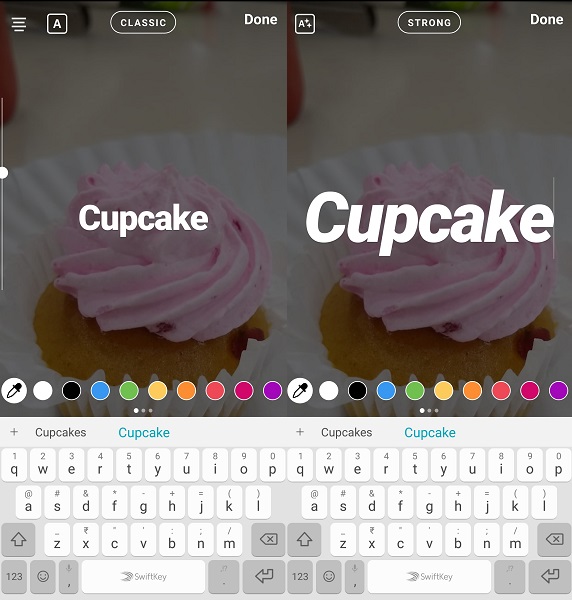
Você não precisa necessariamente ficar com o padrão CLASSIC fonte ao postar uma história. Você pode alterá-lo tocando repetidamente na parte superior da tela, depois de escrever o texto. Continue tocando no espaço onde CLASSIC é escrito até obter uma fonte satisfatória. Escolher entre CLASSIC, FORTE, NEON, MODERNA e MÁQUINA DE ESCREVER Fonte. Se você deseja tornar suas histórias atraentes, alterar a fonte não é suficiente. Dito isto, você pode facilmente usar Adobe Spark modelos de histórias do Instagram gratuitos de destaque para criar histórias de exceção.
Adicione Hashtag e localização às suas histórias
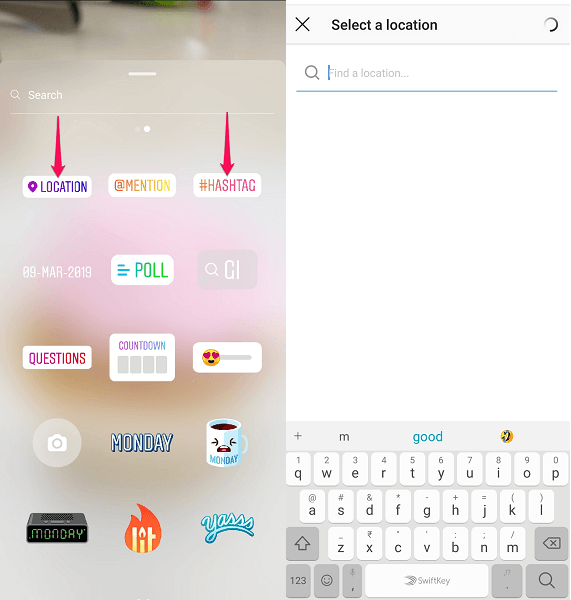
Com a nova atualização do Instagram, você pode adicionar um hashtag e localização para a sua história. Por que você quer fazer isso? Primeiro, hashtags e adição de localização ajudam sua história a alcançar novas pessoas, até mesmo seus não seguidores. Segundo, você não precisa responder individualmente a todos sobre o lugar que você postou. Para fazer isso, basta deslizar para cima antes de postar uma história e selecionar LOCATION ou #HASHTAG. Você pode apenas digitar uma hashtag, mas na localização, você pode permitir que ela detecte sua localização automaticamente ou pesquise manualmente a localização.
Mas se você quiser colher todos os benefícios das hashtags e marcar um local, mas não quiser que seus seguidores o vejam. Então você pode escondê-lo atrás do seu texto usando este truque inteligente. Ao escrever um texto, certifique-se de realçá-lo. Depois disso, torne sua hashtag e localização incrivelmente pequenas e esconda-a atrás do texto destacado. A hashtag e o local aparecerão na frente inicialmente, mas quando você selecionar novamente seu texto, ele ficará oculto na parte de trás.
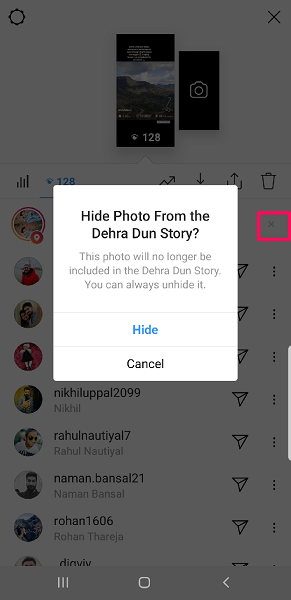
Você também pode ocultar sua localização ou história de hashtag das pessoas fora da sua lista de seguidores. Depois de postar uma história, veja sua história e deslize para cima para ver suas visualizações. Em seguida, toque em X marque na frente de sua localização ou hashtag e selecione Esconder.
Sinalizar/Filtrar Mensagens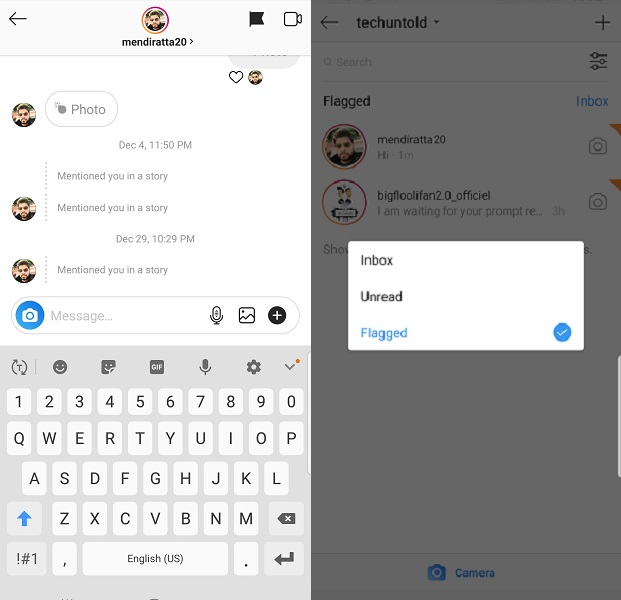
Este é um método conveniente para contas comerciais no Instagram para resolver centenas de conversas. A maneira como isso funciona é sinalizar uma conversa tocando em ícone de bandeira no canto superior direito da conversa. Agora, quando você voltar para sua caixa de entrada, você pode pressionar ícone de filtro no mesmo local e opte por visualizar suas conversas sinalizadas ou não lidas.
Observação: Quando você filtra as conversas, o Instagram mostra apenas as conversas ativas nos últimos 30 dias.
crachá
É um recurso bem legal no Instagram para criar uma imagem especial e única assim como QR code. Agora, com esta imagem especial, você pode redirecionar as pessoas que a digitalizarem para o seu perfil do Instagram. Basta criar um crachá, mostrá-lo a outros usuários e dizer-lhes para escanear seu crachá. Eles irão instantaneamente para o seu perfil para seguir ou DM.
Para criar sua própria etiqueta de nome do Instagram e digitalizar uma etiqueta de nome, siga este procedimento:

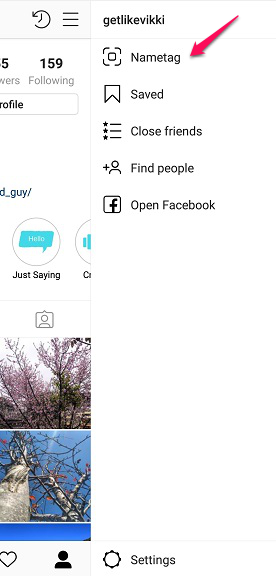
1. Vá para o seu perfil do Instagram e toque no ícone de três linhas no canto superior direito.2. Em seguida, toque no ícone da etiqueta de nome.
3. Você verá sua etiqueta de nome padrão. Você pode personalizá-lo, alterar sua cor ou tipo para o que quiser.
4. Na tela do crachá, há uma opção para escanear um crachá na parte inferior. Pressione-o para começar a escanear outros crachás e visualizar seu perfil ou segui-los diretamente.
Compartilhe seu crachá para várias plataformas diretamente da tela do crachá pressionando o ícone de compartilhamento.
Texto alternativo para postagens
Texto alternativo significa texto alternativo. É uma alternativa para o seu post, caso não carregue. Então, em vez de ver sua postagem, as pessoas ainda podem saber sobre o que é sua postagem lendo-a. O texto alternativo é muito diferente da legenda típica porque, em uma legenda, você não necessariamente descreve a foto. O texto alternativo é lido por leitores de tela para ajudar pessoas com deficiência visual. Se você não escrever um texto alternativo, o Instagram fará isso por tecnologia de reconhecimento de objetos.
Veja como você adiciona um texto alternativo à sua postagem e edita o texto alternativo de suas postagens enviadas anteriormente.
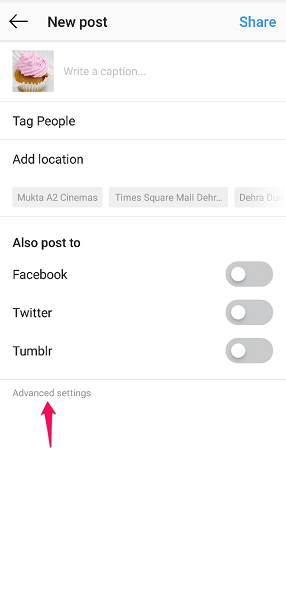
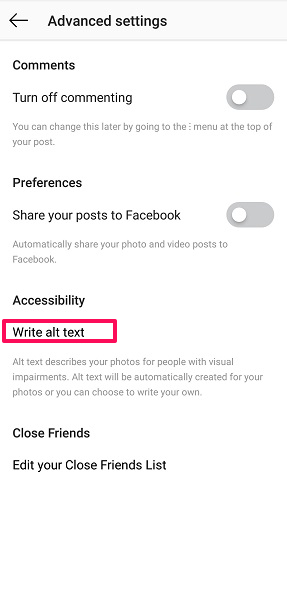
1. Ao postar uma foto, na parte da legenda do processo vá para Configurações avançadas.2. Nas configurações avançadas, toque em Escrever texto alternativo.3. Comece a escrever seu texto alternativo e toque na marca de verificação quando terminar.
4. Para editar o texto alternativo em sua foto antiga, abra-o e toque nos 3 pontos e selecione Editar.
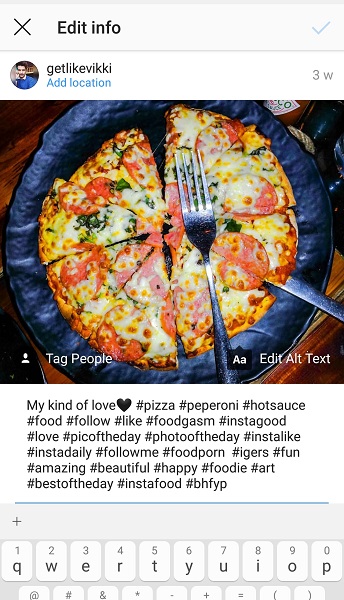
5. Depois disso, toque em Editar texto alternativo que aparece no canto inferior direito da sua postagem.
6. Repita a etapa 3.
Silenciar publicações e histórias
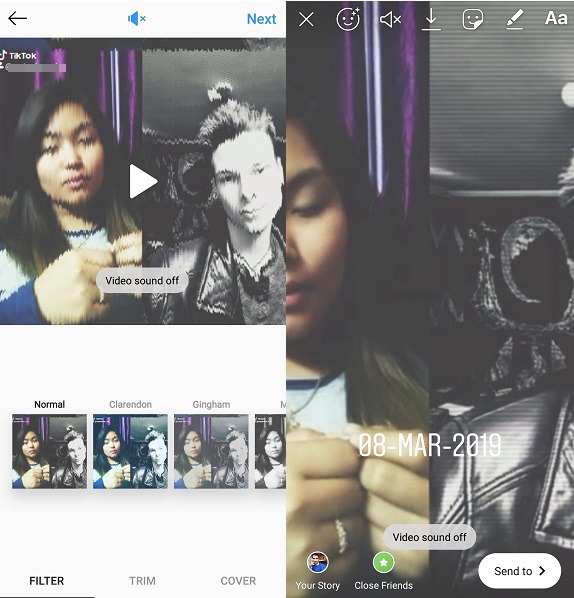
Ao postar vídeos em suas postagens e histórias, talvez você não queira que as pessoas ouçam o áudio. Você pode silenciar esses vídeos enquanto os carrega. No caso de uma postagem, toque no ícone de volume desligado na parte superior da tela. Quando o ícone ficar azul, continue postando normalmente. Para postar um vídeo sem som na história, pressione o 3º ícone localizado na parte superior. Você verá a mudança no ícone de volume e uma mensagem que diz “som do vídeo desligado”.
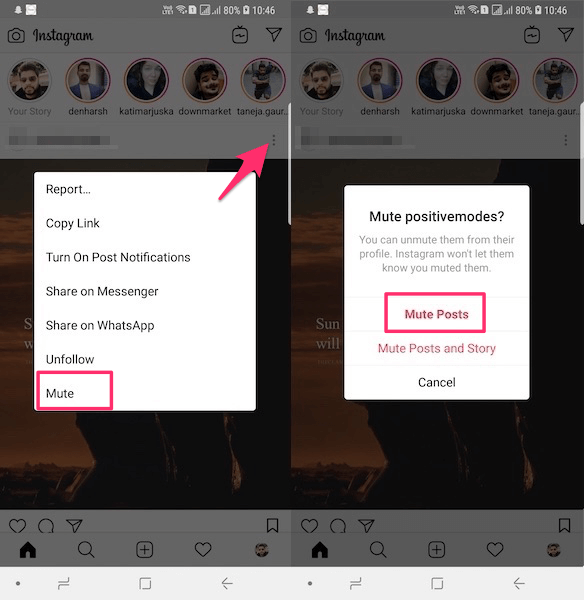
Além disso, a funcionalidade de silenciar a conta permite ocultar as postagens de alguém do seu feed de notícias sem deixar de segui-las. Você pode silenciar as postagens de alguém tocando no Pontos 3 acima da postagem em seu feed de notícias e selecione Mudo. Ou acesse o perfil e toque no ícone de 3 pontos e selecione Mudo.
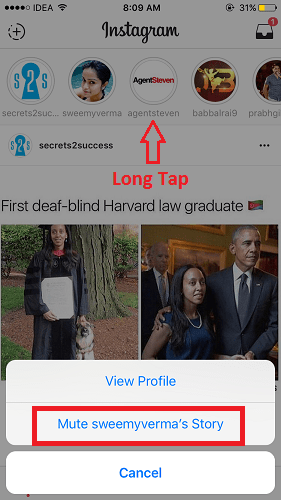
Da mesma forma, para silenciar as histórias, pressione e segure o avatar da história e selecione Mudo. Aqui você também terá a opção de silenciar a história e as postagens de uma só vez. Silenciar a história de alguém a moverá para o final da bandeja de histórias e não será reproduzida automaticamente.
Você sempre pode ativar o som de histórias ou postagens do mesmo local.
Excluir/Remover Seguidores do Instagram
Chega um momento em que você não quer que algumas contas do Instagram o sigam e as chances de isso acontecer são pequenas. Claro que você sempre pode manter sua conta privada e optar por aceitar suas solicitações de acompanhamento.
Mas existe uma maneira de fazer isso com uma conta pública. Você obviamente sabe como seguir e deixar de seguir alguém, mas não sabe como fazê-lo deixar de seguir você. Você não tem acesso à conta deles, então não pode fazer com que eles deixem de seguir a conta deles.
Mas o que você pode fazer é bloqueá-los, desta forma eles serão removidos da sua lista de seguidores. Você pode desbloqueá-los mais tarde e eles ainda serão removidos da lista.
Ocultar comentários no Instagram Live
Seja você um criador de conteúdo que transmite vídeos ao vivo ou um observador que assiste a vídeos ao vivo no Instagram, você tem controle sobre se deseja ver comentários nos vídeos do Live IG.
Veja como você pode controlá-lo.
Vá ao vivo com um amigo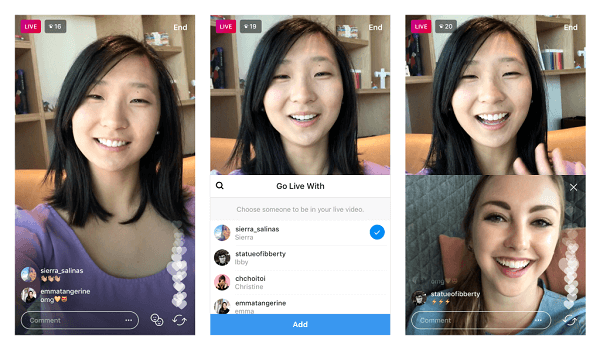
Se você estiver ao vivo no Instagram e quiser incluir um de seus espectadores no vídeo ao vivo, poderá fazer isso com estas etapas fáceis:
1. Inicie um vídeo ao vivo e toque em ícone de duas caras no fundo.
2. Ao fazer isso, você receberá uma lista de nomes de usuários que você pode convidar para entrar ao vivo com você.
Importante: A lista terá apenas as pessoas que já estão assistindo seu vídeo ao vivo.
3. Toque no nome da pessoa e convide-a para participar do vídeo ao vivo.
4. Assim que ele aceitar o pedido, você os verá em uma tela dividida. Você pode removê-los a qualquer momento por X no canto superior direito de sua seção.
Se você é quem está assistindo a um vídeo ao vivo, também pode solicitar que seu amigo se junte a eles tocando em SOLICITE. Assim que eles aceitarem seu pedido, você receberá um Empurre Notificação que você está prestes a participar do vídeo ao vivo.
Quando seu vídeo ao vivo terminar, você poderá compartilhá-lo como uma história e seus seguidores poderão assisti-lo novamente por 24 horas antes de publicá-lo. É um processo fácil de uma etapa. Quando um vídeo ao vivo terminar, você poderá alternar para permitir o compartilhamento de seu vídeo ao vivo em sua história por 24 horas. Basta ativar a alternância e tocar em Compartilhe. Seus seguidores poderão jogar, pular avançar e retroceder o vídeo e também veja os comentários e curtidas da transmissão real. Você pode excluí-lo a qualquer momento nessa janela de 24 horas e também pode adicioná-lo ao destaques por um período maior de tempo.
Marcar alguém em uma história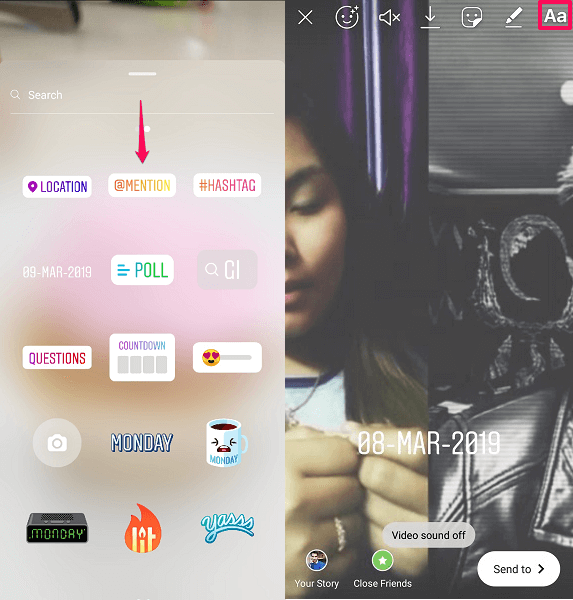
Existem duas maneiras de mencionar alguém em sua história ou devo dizer marcar alguém. Quando você menciona alguém em uma história, seus espectadores podem ver o nome de usuário e tocar nele para acessar o perfil. A primeira maneira de fazer isso é deslizando para cima enquanto publica uma história e tocando no @menção adesivo. Edite o adesivo para o nome de usuário da pessoa que você deseja mencionar e coloque-o em qualquer lugar da imagem.
Alternativamente, você pode fazer isso tocando em Aa ícone no canto superior direito da tela ao postar. Em seguida, digite ‘@’, seguido do nome de usuário da pessoa e selecione entre os nomes de usuário sugeridos. Você pode somente mencione até 10 usuários à sua história por este método. Os usuários que você mencionar em sua história receberão uma notificação sobre ela.
Use filtros de rosto no Instagram
O Instagram agora permite adicionar filtros à sua selfie e publicá-los em sua história. Com isso, você pode aplicar coisas como orelhas de cachorro, óculos de sol, maquiagem e efeitos especiais à sua selfie. Para fazer isso, toque no ícone de filtro de rosto na câmera do Instagram, o ícone se parece com um rosto com brilhos ao redor. Depois de fazer isso, percorra as toneladas de filtros de rosto disponíveis e toque no botão da câmera para tirar uma foto. Você pode compartilhar sua selfie em sua história ou salvá-la para carregá-la como uma postagem ou para publicá-la em outro lugar.
Modos de Câmera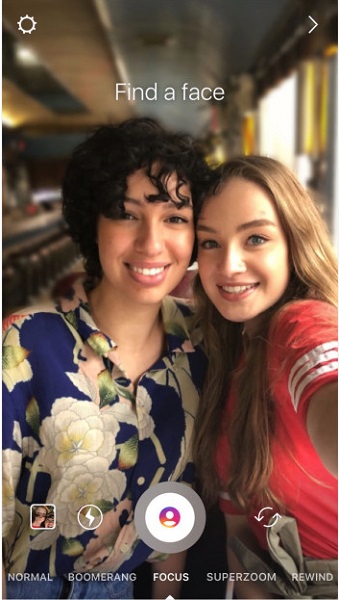
Existem alguns modos de câmera bem divertidos que você pode escolher no Instagram para tornar sua postagem interessante. Isso inclui Foco, superzoome Bumerangue. Você pode encontrar esses modos na parte inferior da tela depois de tocar no ícone da câmera no Instagram.
Todos esses modos têm um propósito diferente, como o modo Focus é obter o efeito bokeh que desfoca o fundo de suas selfies e coloca você em foco. O modo de foco é muito parecido com o modo retrato no iPhone ou Live Focus na Samsung.
O Superzoom adiciona efeitos e zoom em seus vídeos e os faz parecer dramáticos. Você pode escolher o tipo de humor que deseja transmitir em seu vídeo. Tem efeitos diferentes em cada tipo de humor.
E o modo Boomerang permite reproduzir seu pequeno vídeo em um loop para frente e para trás. Apenas certifique-se de gravar o vídeo no tempo fornecido.
Rolos
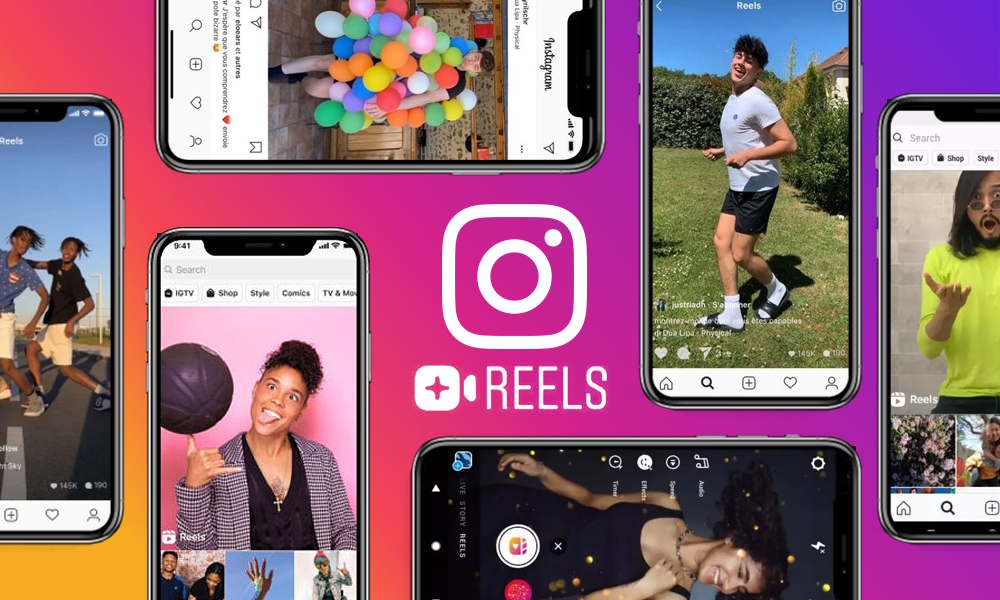
Você pode enfeitar sua postagem no Insta criando um carretel divertido. é um vídeo de 15 segundos que é sincronizado com a música que o Instagram copiou do Tiktok. Leia mais sobre Instagram Reels aqui.
Palavras finais
O Instagram é divertido, não há dúvida sobre isso. Se você ainda não experimentou esses recursos interessantes no Instagram, pode estar perdendo muito.
Agora que você aprendeu essas dicas e truques, pode usar sua conta com mais eficiência.
E se você é um usuário frequente do WhatsApp, pode encontrar esta postagem útil onde falamos sobre dicas e truques do WhatsApp.
Para qualquer outra assistência em relação ao Instagram, comente abaixo. Além disso, compartilhe quaisquer truques interessantes que você usa, mas não mencionado no post.
Artigos Mais Recentes